我的第一次modelsim和quartus联调实验Word格式.docx
《我的第一次modelsim和quartus联调实验Word格式.docx》由会员分享,可在线阅读,更多相关《我的第一次modelsim和quartus联调实验Word格式.docx(13页珍藏版)》请在冰豆网上搜索。
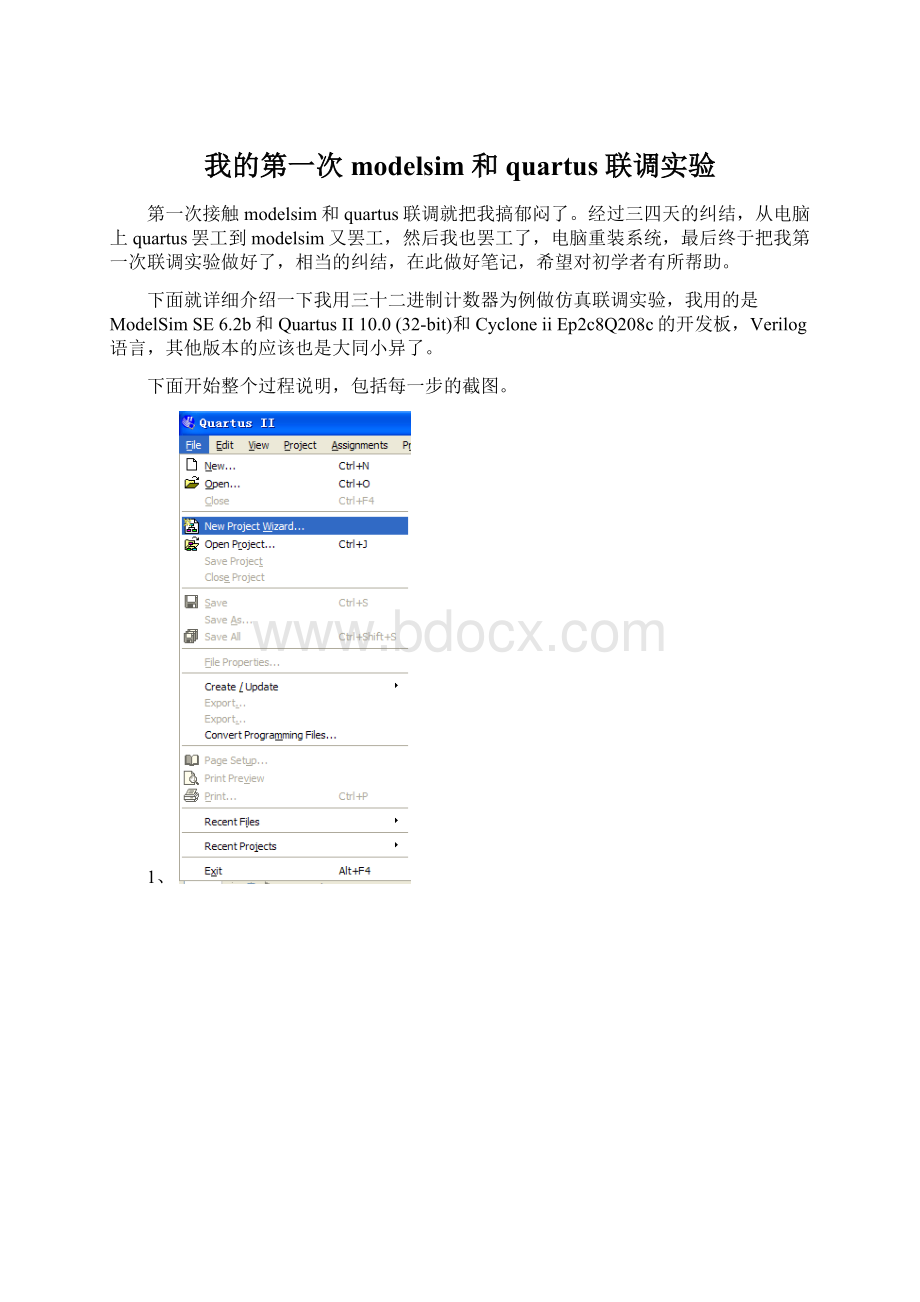
进入NewProjectWizard对话框后直接选择Next就可以了
图2
2、如图三,第一栏填写的是工程所保存的目录(注意不要是中文目录),第二栏是工程名称,填写第二栏是第三栏自动和第二栏相同。
注意这里工程名最好和HDL源文件的module名相同。
填完后直接点击Next进入下一界面。
下一界面是添加你已经编写好的HDL源文件加入这个工程,这里我们不用,我们直接点击Next,进入下一界面。
图3
3、选择器件界面,选择用的对于的器件就可以了。
然后点击Next。
4、EDA工具选择界面,仿真工具中选择ModelSim和VerilogHDL语言,然后点击Next,进入确认界面,如果设置没错的话就直接点击finishi,至此工程建立完成
5、设置仿真文件路径:
Tools——Options进入设置界面
6、在EDAToolOpinion栏中的ModelSim栏中指向ModelSim的安装路径,点击OK即可
7、点击左上角白色图标新建VerilogHDLFile文件
编辑HDL文件,代码如下:
modulecnt(dout,clk,data,rst,load);
output[4:
0]dout;
input[4:
0]data;
inputclk,rst,load;
reg[4:
0]dout=0;
always@(posedgerstorposedgeclk)
if(rst)
dout<
=0;
elseif(load)
dout<
=data;
else
=dout+1;
endmodule
然后保存并编译文件。
至此VerilogHDL文件已建立好,并且可以在建立工程的文件夹下看到simulation文件夹,专门保存仿真相关文件。
下面开始Testbench文件的编写。
6、Processing——Start——StartTestBenchTemplateWriter,之后就可以在simulation文件夹——modelsim文件夹下看到cnt.vt文件,就是Testbench文件,通过文本文件打开可以进行编写,代码如下:
`timescale10ns/1ps
modulecnt_test();
regclk;
reg[4:
0]data;
regload;
regrst;
wire[4:
0]dout;
cntc1(
.dout(dout),
.clk(clk),
.data(data),
.rst(rst),
.load(load)
);
initial
clk<
always
begin
#5clk<
=1'
b1;
b0;
end
initial
begin
data<
=5'
h15;
load<
rst<
=1;
#10rst<
#50data<
h1d;
#50load<
#500
$finish;
7、设置仿真:
Assignments——Settings…
得到如下界面:
选择NativeLikesettings中的Compiletestbench,点击TestBenches…进入TestBenches对话框如下图:
选择New…进入NewTestBenchSettings界面:
第一栏填写Testbenchname我们直接填写cnt,下面Toplevelmoduleintestbench填写和我们编写的testbench文件中的module一样的名字(这里默认第一栏填写后第二栏同第一栏,我们把第二栏修改成cnt_test(和testbench文件中的module一样的名字)方便后面modelsim中区别)。
勾选上Usetestbench……复选框,然后在Designinstancename……中填c1(这里默认是i1,我们改写成c1,和testbench程序中我用红色加黑标注的一致,即调用模块)在下面Testbenchfiles中添加刚刚编写的testbench文件,并点击Add(图示是没有点击Add的状态)。
然后点击各种OK后设置完成了。
推出后编译一下。
8、开始仿真ToolsRunEDASimulationTool——EDAGatelevelSimulation,在弹出对话框中点击Run即可开始联调,自动打开Modelsim
9、弹出finish对话框,选择否,否则自动结束了。
10、得到仿真结果:
可以通过右键cnt_test——Add添加波形,数据流等。
放大仿真波形可以看到我们的仿真结果